
Googleシートで作業している場合は、すでにグリッドのようなインターフェイスに精通しているはずです。ここで、セルはGridLinesと呼ばれる境界線によって区切ります。ただし、ビューからこれらのグリッドラインを非表示にしたい場合は、これが必要なものです。
編集ビューでGridlinesを隠す
デフォルトでは、グーグルシートはスプレッドシートを編集しているときにGridLinesを表示します。これらは各セルを分離する灰色の線です。セル(または複数のセル)を選択すると、シートは青い境界線でそれを取り囲みます。
グリッド線はセルボーダーとは異なります。これは、際立っているように手動でセルに追加できます。 GoogleシートのGridLinesを無効にすると、追加のセルボーダーを削除することはできません。 フォーマット スプレッドシートのセルに適用されました。
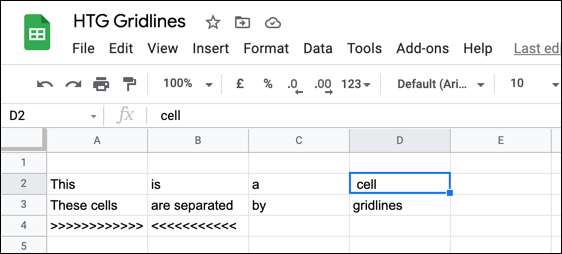
ただし、編集中にGridlinesを非表示にしたい場合はできます。始める Googleシートスプレッドシートを開く メニューバーから[表示]をクリックします。
[表示]メニューから[GridLines]オプションを選択してオフにします。
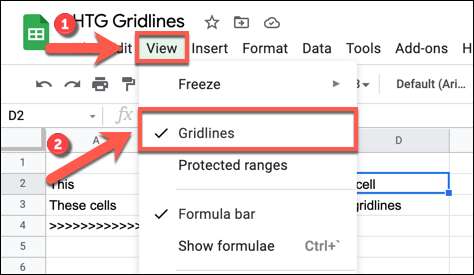
それがチェックされていないと、スプレッドシートの間のセル間のすべてのグリッド線が表示されます。ただし、選択したセルの周りに青い境界線が表示されます。
印刷文書のグリッド線を隠す
上記の方法では、Google Sheetsスプレッドシートを編集するようにGridLinesを非表示にしますが、印刷する場合はそうではありません。シートから印刷すると、GridLinesは空でないセルを含む領域をカバーし、それらを別々に表示できます。
ただし、印刷されたGoogle Sheetsの文書からグリッド線を非表示にしたい場合は、スプレッドシートを開いて[ファイル] gtをクリックして開始する必要があります。印刷するにはプリンタ設定メニューを開きます。
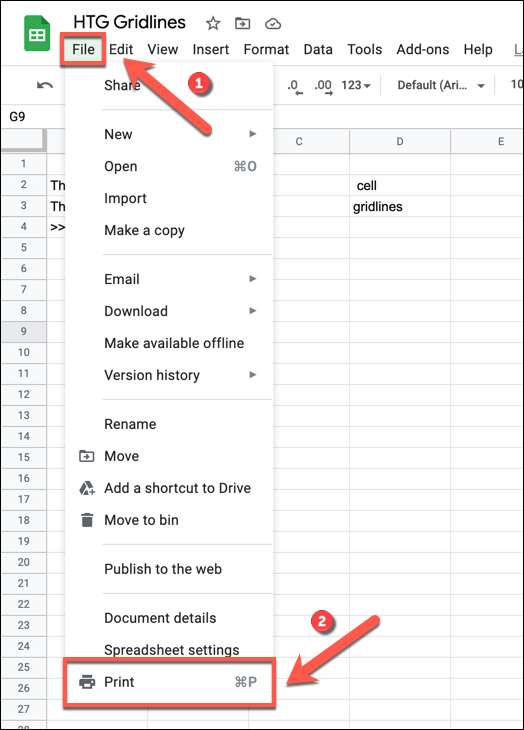
[設定の印刷]メニューで、右側のメニューパネルの[書式設定]カテゴリオプションを選択します。下にリストされているオプションから、[グリッド線を表示する]オプションをオフにします。
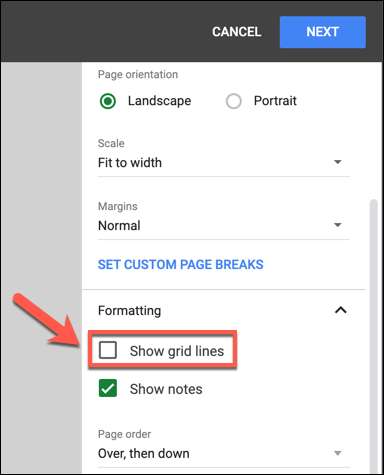
これにより、印刷プロセス中にスプレッドシートから表示されるグリッド線を削除します。
右側のパネルを使用して他の印刷設定を確認してから、左側の印刷プレビューパネルを使用してスプレッドシートのレイアウトを確認します。続行するのが嬉しい場合は、「次」をクリックして印刷プロセスを開始します。

この時点で、ブラウザまたはオペレーティングシステムのプリンタオプションメニューが表示されます。
正しいプリンタ、ページ選択、およびページサイズが選択されていることを確認してから、右下隅にある[印刷]を選択してスプレッドシートの印刷を開始します。
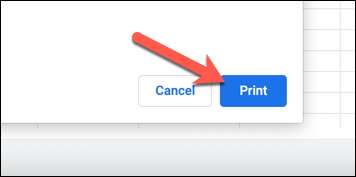
あなたのGoogleシートスプレッドシートは、あなたの文書の内容を表示していますが、表示されているグリッド線を削除したまま印刷する必要があります。







